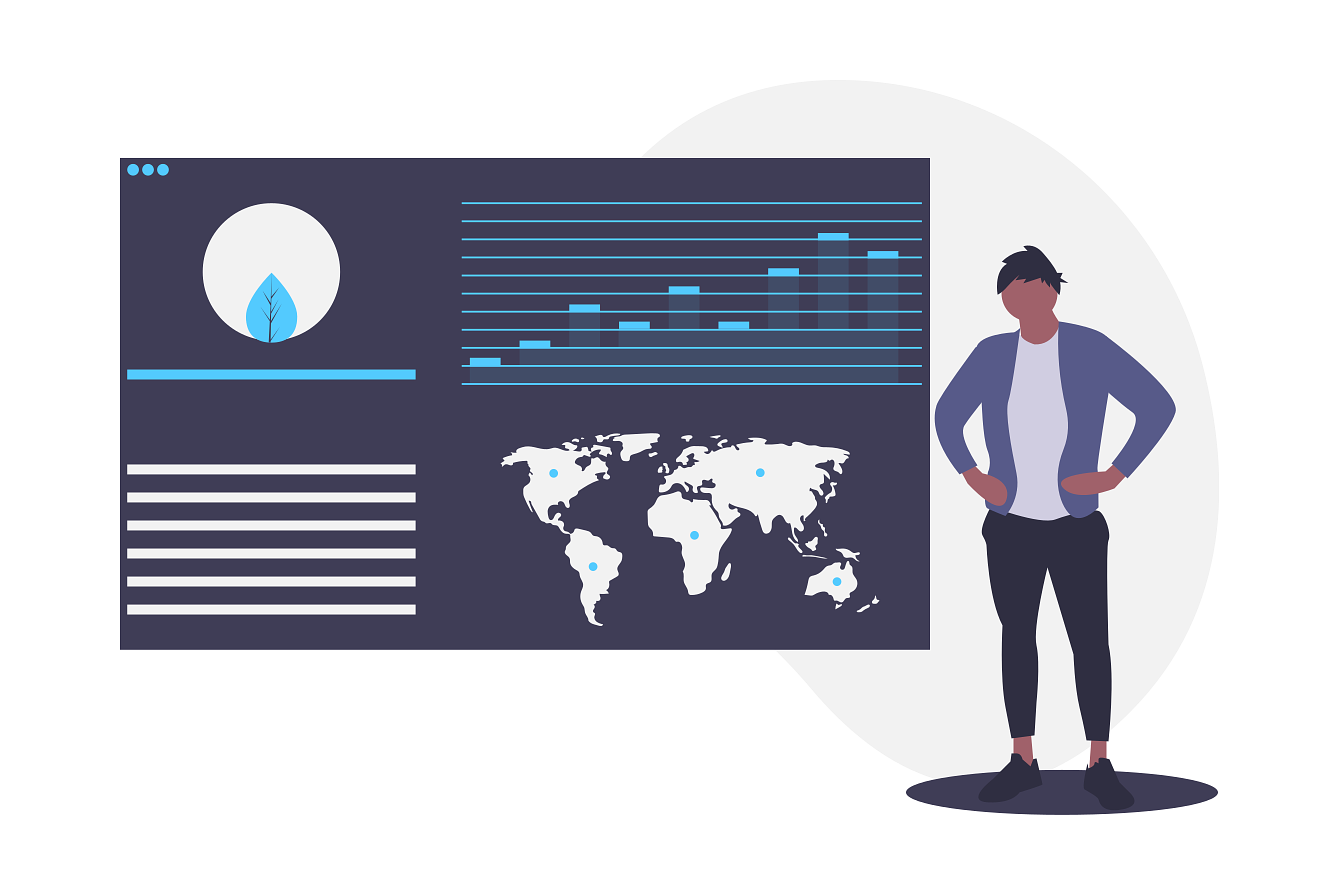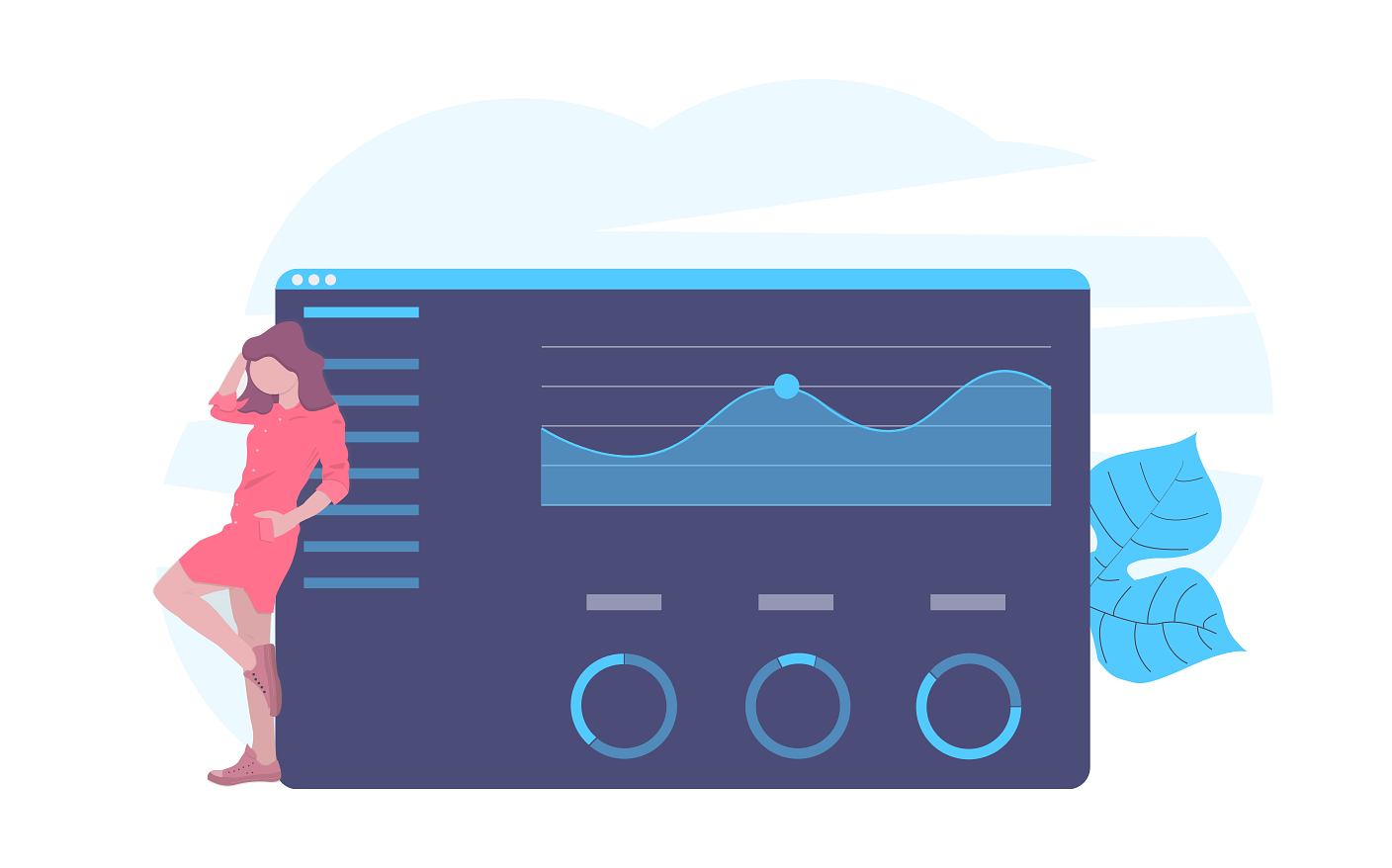もう見てくれているくれてる人がいるよ!
ブログやサイトを始めたばかりのあなた
ネットで調べながらGoogleアナリティクスに登録して、早速覗いてみるとすでにアクセスがあって喜んでいませんか?

そうガッカリしなくても大丈夫です。むしろ、早めに気づいてよかったです。
Googleアナリティクスは何も設定をしなければ自分のアクセスもカウントしてしまうので正しい分析を行うことができなくなってしまいます。
Googleアナリティクスに登録したら合わせて「自分のアクセス除外の設定」も必ずやっておきましょう。
本記事では、Googleアナリティクスで自分のアクセスを除外するための設定を初心者でも簡単にできるよう画像付きでわかりやすく解説します。
この記事を読んで欲しい人
・Googleアナリティクスを登録したばかりの人
・ブログを始めたばかりなのにアクセスがあることに疑問を持った人
・Googleアナリティクスで自分のアクセスを除外する方法を知りたい人
Contents [show]
Googleアナリティクスから自分のアクセスを除外する簡単な方法
自分のアクセスをGoogleアナリティクスに認識させないために必要な簡単な方法2つを紹介します。
どちらの方法もそれぞれにデメリットがありますが、個人的には方法2がおすすめです。


方法1:IPアドレスを使って除外する
自分のIPアドレスを確認して、Googleアナリティクスでフィルターを設定する方法です。
2ステップたったの1分で簡単に設定できます。
自分のIPアドレスを調べる
サーバー監視/ネットワーク監視サービスを行なっているCMAN株式会社シーマンのサイトにアクセスします。
サイトにアクセスすると以下のページが開きます。
アクセスするだけであなたのIPアドレスが表示されますのでコピーしておきましょう。

Googleアナリティクスでフィルターを設定する
Googleアナリティクスにアクセスします。
・「管理」をクリックする
・「フィルタ」をクリックする

・「フィルタを追加」をクリックする

・「カスタムタブ」をクリックする

・フィルタ名を入力する(なんでもOK)
・フィルタフィールドは「IPアドレス」を選択する
・フィルタパターンに先程確認したIPアドレスを入力する(コピペ)
・保存ボタンをクリックする

最後に を押して完了
を押して完了
「IPアドレスを使って除外する方法」の注意点
IPアドレスが変わると再度設定が必要
これは特定のIPアドレスを指定して除外する方法ですので、IPアドレスが変わると除外されなくなります。
したがって、外出先でのIPアドレスや自宅でもルーターをリセットした際などは都度設定を行う必要があります。
方法2:Google アナリティクス オプトアウト アドオンを使って除外する
こちらの設定方法も非常に簡単です。
30秒もいりません。
まず、Google アナリティクス オプトアウト アドオンページにアクセスします。
・「Googleアナリティクス オプトアウト アドオンをダウンロード」をクリックする

・「Chromeに追加」をクリックする

・「拡張機能を追加」をクリックする

・以下の画面(オプトアウト アドオンがChromeに追加されました)が表示されれば完了です。

「Google アナリティクス オプトアウト アドオンを使って除外する」方法の注意点
・スマホやタブレットには対応していない
・アドオンを追加したブラウザにしか対応していない
スマホやタブレットには対応していない
Google アナリティクス オプトアウト アドオンは現在スマホやタブレットには対応していないので利用することができません。
スマホからのアクセスを除外する方法は「知らないとまずい!Googleアナリティクスで自分のスマホからのアクセスを除外する方法」をご覧ください。
-

-
知らないとまずい!Googleアナリティクスで自分のスマホからのアクセスを除外する方法
続きを見る
アドオンを追加したブラウザにしか対応していない
PCで使用しているブラウザが1つであれば問題ありませんが、ChromeやInternet Explorer、Firefoxなど複数のブラウザを使い分けている場合は、必要に応じてそれぞれのブラウザからアドオンを追加するようにしましょう。
まとめ|簡単なのでいますぐ設定しよう
Googleアナリティクスを利用する目的はアクセス解析です。
そのためのアクセス情報が正しいものでなければ、アクセス解析も意味のないものになってしまいます。
特にブログ立ち上げ時はアクセスが少ないため、自分のアクセスの影響は大きなものとなります。
細かいですが、しっかりと設定を行っておきましょう。